Taula de continguts
Quan el cursor del ratolí desapareix al Mac, pot provocar molta frustració i maldecaps. Però hi ha diverses causes possibles i solucions a aquest problema. Aleshores, com podeu fer que el cursor del ratolí torni a aparèixer?
Em dic Tyler i sóc un expert en informàtica d'Apple. Al llarg dels anys, he vist i resolt milers d'errors i problemes als Mac. La meva part preferida d'aquesta feina és saber que puc ajudar els propietaris de Mac a treure el màxim profit dels seus ordinadors.
En aquesta publicació, explicaré per què el cursor del ratolí pot desaparèixer a Mac. A continuació, revisarem algunes maneres de solucionar-ho i fer que el cursor del ratolí torni a aparèixer.
Anem-hi!
Apunts clau
- Quan el cursor del ratolí desapareix, pot ser una experiència incòmode i molesta, però hi ha solucions.
- Podeu provar de agitar o movejar el ratolí perquè es mostri el cursor amunt. Això augmentarà temporalment el cursor, cosa que us permetrà veure-ho més fàcil si teniu un monitor gran.
- També podeu canviar la configuració del cursor perquè sigui més fàcil de trobar en el futur.
- Executar scripts de manteniment mitjançant Terminal o amb una aplicació de tercers com CleanMyMac X pot solucionar qualsevol problema de programari.
- Podeu restablir el vostre SMC o NVRAM per solucionar aquest problema si tot falla.
Per què el cursor del ratolí desapareix al Mac
Quan el cursor desapareix, pot semblar que el vostre Mac està foracontrol. Tot i que pot semblar aleatori, pot ser molt frustrant quan això succeeix. Afortunadament, podeu provar algunes solucions ràpides per tornar les coses a la normalitat.
La primera pista per trobar el ratolí és sacsejar-lo. Moveu el ratolí o moveu el dit cap endavant i cap enrere al trackpad i el cursor s'ampliarà un moment, per tal que sigui més fàcil de detectar. Si el vostre Mac té una pantalla més gran, pot ser més fàcil cercar el cursor.
Un altre consell ràpid per trobar el cursor del ratolí és fer clic amb el botó dret . Si feu clic amb el botó dret a qualsevol lloc de l'escriptori, obtindreu un menú d'opcions allà on es trobi el cursor. Aquesta és una manera ràpida i senzilla de localitzar el cursor del ratolí.
Un últim mètode fàcil per trobar el cursor és fer clic al Dock .
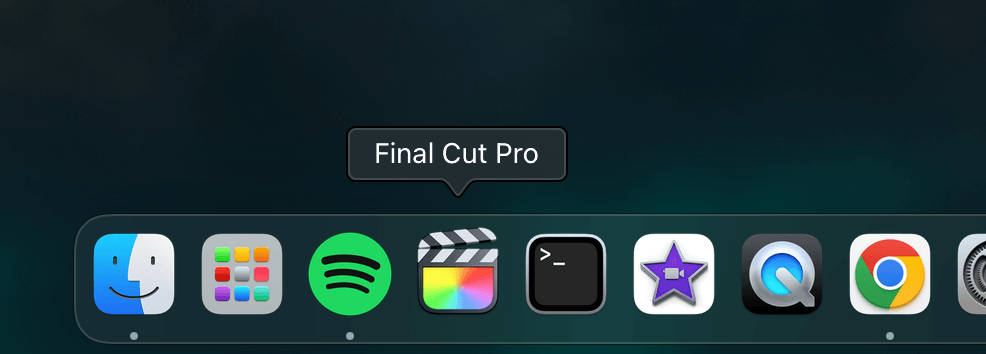
Podeu trobar ràpidament el cursor a la part inferior de la pantalla movent el cursor al llarg del moll.
Solució núm. 1: Canviar la configuració del cursor del ratolí al Mac
Si sovint tens problemes per trobar el cursor del ratolí, macOS té algunes opcions útils per ajudar-te. Si canvieu la configuració del cursor del ratolí , serà més fàcil fer un seguiment del vostre cursor a la pantalla. Podeu fer que el vostre cursor sigui més gran o més petit i habiliteu diversos paràmetres.
Per començar a canviar la configuració del ratolí, cerqueu l'aplicació Preferències del sistema des del Dock o del LaunchPad .

Des d'aquí, seleccioneu Trackpad per accedir al puntervelocitat. Aquí podeu canviar la velocitat de seguiment amb el control lliscant a la part inferior.

També podeu canviar la mida del cursor per facilitar-ne la cerca en el futur. Podeu fer-ho accedint a les Preferències del sistema . Des d'aquí, cerqueu l'opció marcada com Accessibilitat .
A les opcions Accessibilitat de l'esquerra, seleccioneu Visualització . Se us presentarà una finestra que us permetrà canviar la mida del cursor. Només heu d'arrossegar el control lliscant cap a la dreta o l'esquerra per establir el cursor a la vostra mida preferida.

A més, hauríeu d'assegurar-vos que " Agitar el punter del ratolí per localitzar " estigui habilitat a el teu Mac.
Correcció núm. 2: executar scripts de manteniment
Si el cursor del ratolí no apareix, un possible remei és executar scripts de manteniment mitjançant el Terminal . L'eliminació de registres del sistema, scripts i fitxers temporals pot resoldre molts problemes potencials. Per fer-ho, cerqueu la icona Terminal al Dock o al Launchpad .
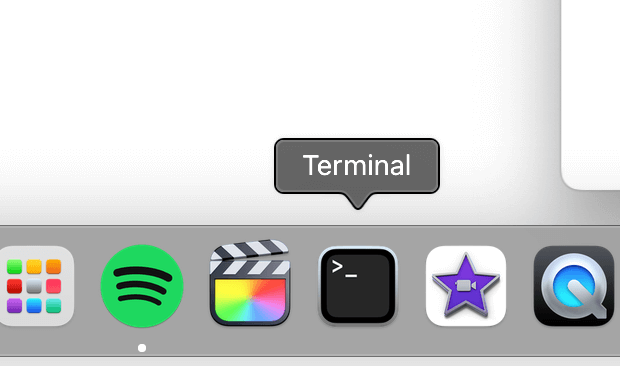
Amb el Terminal obre, escriviu la següent ordre i premeu enter :
Sudo periodic diari setmanal mensual
El vostre Mac us pot demanar per a la contrasenya. Només cal que introduïu les vostres credencials i premeu Enter; el guió s'executarà en uns moments. Si no us agrada utilitzar el Terminal , podeu provar aplicacions de tercers com CleanMyMac X que s'encarreguen de tot per vosaltres.

Executar scripts de manteniment.amb CleanMyMac X és relativament fàcil. Només cal que baixeu i executeu el programa i seleccioneu Manteniment de les opcions de l'esquerra. Premeu Executar scripts de manteniment des de les opcions i feu clic al botó Executa . El programa s'encarregarà des d'allà.
Solució núm. 3: restablir l'SMC i la NVRAM del vostre Mac
Si les solucions senzilles no funcionen, és possible que hàgiu de restablir l'SMC del vostre Mac o Controlador de gestió del sistema. Aquest és un xip de la vostra placa base que controla funcions essencials com l'entrada del teclat i el trackpad. Si el cursor del ratolí desapareix, aquesta podria ser la causa.
Per restablir el vostre SMC , heu de determinar quin tipus de Mac teniu. Si utilitzeu un Mac basat en silici, tot el que heu de fer és reiniciar l'ordinador.
Per als Mac Intel, tot el que heu de fer és una simple combinació de tecles. Primer, apagueu el vostre Mac. A continuació, manteniu premudes les tecles Control , Opció i Maj mentre engegueu el Mac. Mantingueu premudes aquestes tecles fins que sentiu el timbre d'inici.
Allibera les tecles i deixa que el teu Mac s'iniciï. Si això no soluciona el problema, podeu provar de restablir la NVRAM . NVRAM és una memòria no volàtil d'accés aleatori i es refereix a la petita quantitat de memòria que utilitza el vostre sistema per emmagatzemar fitxers i configuracions específiques per accedir-hi ràpidament.
Per restablir la NVRAM del Mac, primer apagueu completament l'ordinador. A continuació, manteniu premuda la Ordre , Opció , P iTecles R mentre enceneu el Mac. Mantingueu premudes aquestes tecles fins que escolteu el timbre d'inici i, a continuació, deixeu-les anar.
Pensaments finals
Pot ser una experiència frustrant quan el cursor del ratolí desapareix al vostre Mac. Un cursor del ratolí pot funcionar malament per diverses raons, des d'errors de programa fins a problemes de maquinari. Afortunadament, podeu provar algunes solucions ràpides per sortir d'un embús.
En molts casos, el cursor del ratolí només s'amaga i podeu localitzar-lo movent el ratolí, fent clic amb el botó dret o fent clic. al Moll. Això us mostrarà a l'instant on s'amaga el cursor. També podeu canviar la configuració, com ara la mida del cursor i la velocitat de seguiment. Pots restablir l'SMC o la NVRAM del teu Mac si falla tota la resta.

